IDE Tool: 132개의 글
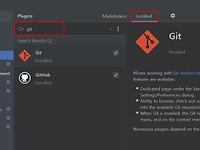 IntelliJ에서 Git/GitHub 사용하기 - 기존 프로젝트 연동하기
IntelliJ에서 Git/GitHub 사용하기 - 기존 프로젝트 연동하기
GitHub에 새로운 remote repository를 만들고 기존 IntelliJ 프로젝트(모듈)을 연동하는 방법에 대해 다룬다. IntelliJ는 2019.3 버전을 기준으로 한다. 과정은 다음 순서로 진행된다. GitHub remote repository 생성하기 IntelliJ에 GitHub 계정 등록하기 IntelliJ에 remote repository 등록하기 기존 프로젝트(모듈)로 Git local repository를 만들고 Commit, Push IntelliJ에서 Git을 사용하려면 PC에 Git을 설치하고 Git 바이너리 파일을 IntelliJ에 등록해야 한다. 이게 되어있지 않으면 다음 내용을 참고해서 선행해두어야 한다. Git 플러그인 확인 Settings - Plugins에서 설..
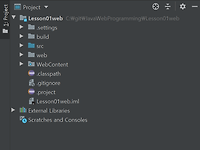 [IntelliJ] Module already exist in project 에러 해결 방법
[IntelliJ] Module already exist in project 에러 해결 방법
[IntelliJ] Module already exist in project 에러 해결 방법 분명 IntelliJ Project view에는 존재하지 않는 모듈인데 생성하려고 하면 이미 존재하는 이름이라 생성할 수 없다는 에러메시지가 뜰 때가 있다. 위 예시는 JavaWebProgramming 프로젝트 안에 Lesson01web이라는 모듈 하나만 존재하는 상태이다. 'web03' 모듈을 생성하려고 하자 Module 'web03' already exist in project. Please, specify another name. 즉 이미 이 프로젝트에 존재하므로 다른 이름을 지정하라는 에러 메시지가 뜨며 생성이 되지 않는다. 이를 해결하려면 일단 프로젝트의 작업 디렉토리로 이동한다. 루트 프로젝트 디렉토리..
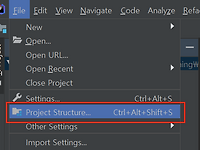 [IntelliJ] SDK(JDK) 설정 방법(cannot start compiler the sdk is not specified)
[IntelliJ] SDK(JDK) 설정 방법(cannot start compiler the sdk is not specified)
Eclipse 프로젝트를 IntelliJ에서 import하자 'cannot start compiler the sdk is not specified for module ... Specify the SDK in the Project Structure dialog' 라는 에러메시지가 떠서 IntelliJ에서 Global SDK, Project SDK, Module SDK를 관리하고 지정하는 방법을 정리해보았다. SDK(Software Development Kit)는 특정 소프트웨어 프레임워크에 대한 응용 프로그램 개발 도구 모음이다. 예를 들어, Java로 애플리케이션을 개발하려면 Java SDK = JDK가 필요하다. IntelliJ IDEA 2019.3 버전에서 지원하는 SDK 목록은 다음과 같다. Jav..
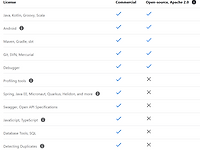 IntelliJ IDEA - 무료로 사용할 수 있는 교육 라이센스 받는 방법
IntelliJ IDEA - 무료로 사용할 수 있는 교육 라이센스 받는 방법
IntelliJ IDEA는 Ultimate(유료 버전)과 Community(무료 버전)의 지원 기능 차이가 매우 크다. 특히 자바 웹 어플리케이션을 개발하려면 Ultimate 라이센스가 필수적인데 대학교의 이메일 인증을 통해 교육 라이센스를 받아 유료 버전을 무료로 사용할 수 있다. 재학생 뿐만 아니라 졸업생도 받을 수 있으며 교육 라이센스의 유효 기간은 신청일로부터 1년 정도이다. 더불어 교육 라이센스로 IntelliJ IDEA 뿐만 아니라 JetBrains의 모든 제품의 유료 버전을 무료로 사용할 수 있다. Ultimate VS Community 교육 라이센스를 받는 방법은 다음과 같다. https://www.jetbrains.com/student/ Free Educational Licenses - ..
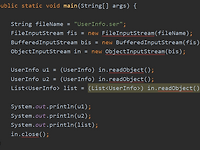 [JAVA] IntelliJ IDEA - try-catch문 등의 코드 블럭 자동 삽입 방법
[JAVA] IntelliJ IDEA - try-catch문 등의 코드 블럭 자동 삽입 방법
예외를 처리하기 위해 try-catch문을 작성해야 할 때, 하나 하나 손수 작성하려면 여간 귀찮은게 아니다. 물론 IntelliJ와 같은 IDE에서는 이런 기계적인 작업에 자동 작성 기능을 제공한다. 이런 기능들을 알아두면 훨씬 빠르게 코딩할 수 있고 더 중요한 부분에 집중할 수 있기 때문에 손에 익혀두는게 좋다. 1. 영역 선택 try-catch문으로 감쌀 영역을 선택한다. 2. Code - Surround With... 메뉴 클릭 (Crtl + Alt + T / ⌥ ⌘ T) 윈도우 버전 맥 버전 Code - Surround With... 메뉴를 클릭한다. 단축키는 윈도우는 Crtl + Alt + T 맥은 ⌥ ⌘ T이다. 3. 감쌀 코드 블럭을 선택한다. 여기서는 try / catch 클릭하거나 앞에..
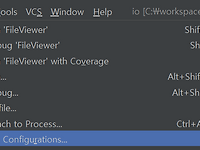 [JAVA] IntelliJ IDEA - 프로그램 실행 argument 설정 방법
[JAVA] IntelliJ IDEA - 프로그램 실행 argument 설정 방법
Run - Edit Configurations... 클릭 Run/Debug Configurations Program arguments에 실행 argument를 입력하고 설정을 저장한뒤 실행(run)한다. 또는 단축키 Alt + Shift + F10을 눌러 해당하는 프로그램의 run configuration 설정을 변경할 수 있다. Edit configuration settings 출처 : atoz-develop.tistory.com/entry/JAVA-IntelliJ-IDEA-%ED%94%84%EB%A1%9C%EA%B7%B8%EB%9E%A8-%EC%8B%A4%ED%96%89-argument-%EC%84%A4%EC%A0%95-%EB%B0%A9%EB%B2%95?category=846755
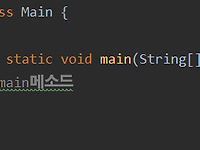 [IntelliJ IDEA] 맞춤법, 스펠링 체크 해제 방법
[IntelliJ IDEA] 맞춤법, 스펠링 체크 해제 방법
Spellchecker는 코드의 오타를 찾고 고치는데 도움을 주지만, 한글의 경우 오타가 아닌데도 영문과 붙어있을 경우 밑줄이 생겨 보기에 좋지 않다. Spellchecker가 주석은 검사하지 않도록 설정을 해제하면 된다. Settings File - Settings를 클릭해 설정 창을 열고 Editor - Inspections - Spelling - Typo에서 Process comments의 체크를 해제한다. Spellchecker에 의한 밑줄이 사라진 모습 코드, 리터럴에서도 Spellchecker를 사용하지 않으려면 Process code, Process literals의 체크를 해제하면 된다.
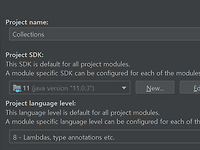 [JAVA] IntelliJ IDEA - Project language level 설정의 의미
[JAVA] IntelliJ IDEA - Project language level 설정의 의미
Project Structure IntelliJ IDEA의 Project Structure 창에서 Project SDK, Project language level 설정을 찾을 수 있다. ※ 참고 - Project Structure 상단 메뉴의 File - Project Structure 클릭 혹은 단축키 Ctrl + Alt + Shift + S (윈도우 기준) Project language level은 실제로 무엇을 설정하는가? Project language level은 IntelliJ의 editor(편집기)와 java compiler가 사용할 language level을 설정한다. 예를 들어, JDK 1.7을 사용하고 있지만 java 코드가 JDK 1.6과 호환되도록 하려면 language level을..
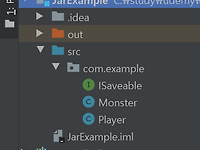 [JAVA] IntelliJ IDEA - jar 파일 export, import 방법
[JAVA] IntelliJ IDEA - jar 파일 export, import 방법
1. JAR 파일 Export 위 예시 프로젝트의 JarExample 모듈을 jar 파일로 export 하려한다. IntelliJ는 한 프로젝트 안에 다수의 모듈을 가질 수 있다. 지금은 하나의 모듈만을 갖고있는 상태이다. Player{name='Tim', hitPoints=10, strength=15, weapon='Sword'} Saving Tim to storage device Saving 10 to storage device Saving 15 to storage device Saving Sword to storage device Player{name='Tim', hitPoints=8, strength=15, weapon='Sword'} Saving Tim to storage device Savin..
 [JAVA] IntelliJ IDEA 사용 팁 - Auto import 옵션 설정
[JAVA] IntelliJ IDEA 사용 팁 - Auto import 옵션 설정
File - Settings File - Settings를 클릭하여 인텔리J 세팅 창을 띄운다. 단축키는 Ctrl + Alt + S이다. Settings Editor - General - Auto Import에서 관련 옵션들을 설정할 수 있다. 이 중 코드 변경과 코드 붙여넣기에 따른 자동 import 옵션에 대해 살펴보도록 하겠다. 코드 변경에 따른 자동 import 옵션 Optimize imports on the fly Optimize imports on the fly 옵션은 코드가 변경됨에 따라 자동으로 패키지 import문을 삽입/삭제해주는 옵션이다. 필요한 패키지는 자동으로 삽입하고 불필요한 패키지는 자동으로 삭제한다. 편리한 기능이므로 특별한 이유가 있는게 아니라면 체크하여 켜두는게 좋다. 코..